
 id
id  English
English  Español
Español  中國人
中國人  Tiếng Việt
Tiếng Việt  Deutsch
Deutsch  Українська
Українська  Português
Português  Français
Français  भारतीय
भारतीय  Türkçe
Türkçe  한국인
한국인  Italiano
Italiano  Gaeilge
Gaeilge  اردو
اردو  Polski
Polski FreeCap adalah aplikasi gratis yang memungkinkan Anda mengalihkan koneksi melalui server SOCKS.
Bahkan, beberapa aplikasi tidak dapat terhubung secara mandiri ke jaringan melalui SOCKS. Program ini menggunakan proxy untuk mengalihkan semua permintaan SOCKS.
Manfaat aplikasi:
Menyiapkan program ini akan memungkinkan untuk bekerja di jaringan menggunakan penerusan koneksi melalui SOCKS. Ini akan mengecualikan pencarian program lain untuk bekerja dengan layanan yang berbeda. FreeCap hanya mengalihkan semua permintaan koneksi ke server SOCKS, yang akan sangat memudahkan pekerjaan dan mengurangi waktu.
Untuk instalasi, Anda hanya perlu menyediakan parameter akses penyedia proxy yang diperlukan yang akan digunakan.
FreeCap juga memungkinkan tunneling koneksi melalui HTTP. Untuk apa metode CONNECT digunakan? Ketika Anda mengonfigurasi program start-up sistem operasi untuk memulai secara otomatis, ini akan membuat seluruh proses lebih cepat dan efisien.
Setelah menyelesaikan penyiapan, jalankan program dengan mengklik dua kali dari jendela utama atau dari menu konteks. Selanjutnya, lanjutkan dengan menambahkan aplikasi baru sesuai dengan rekomendasi berikut ini.
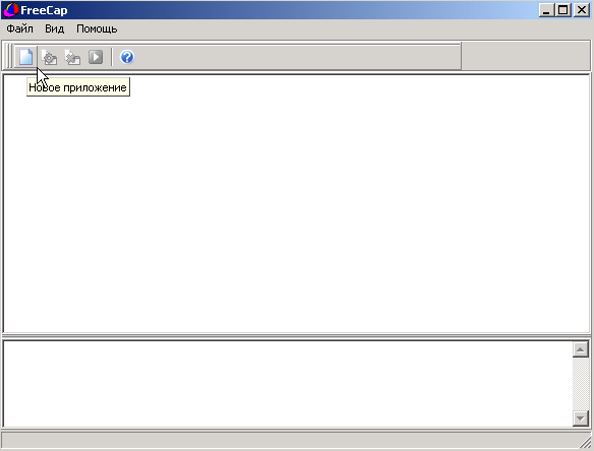
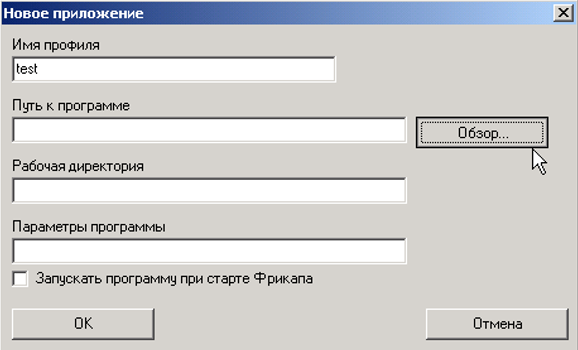
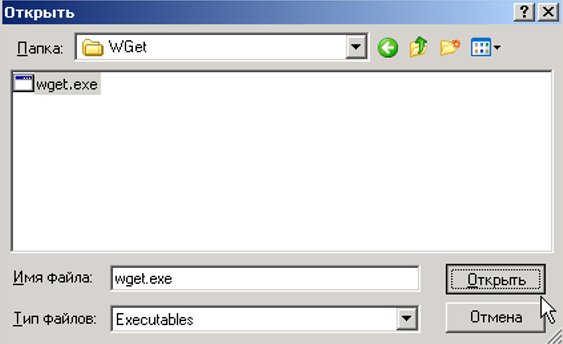
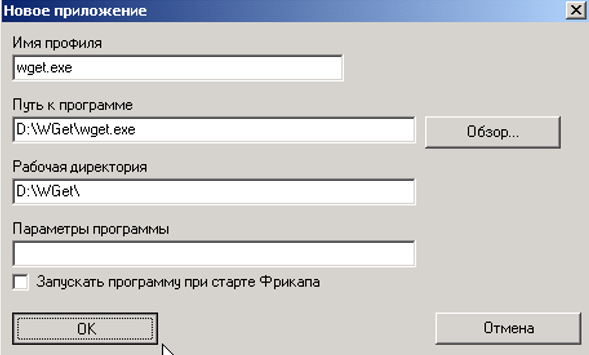
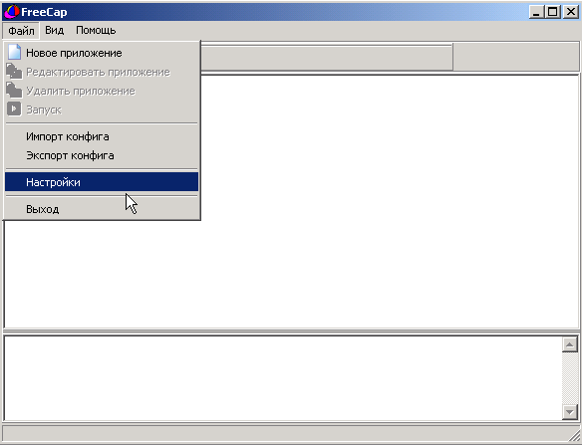
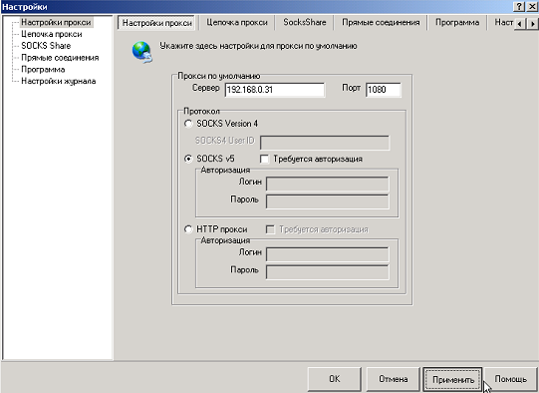
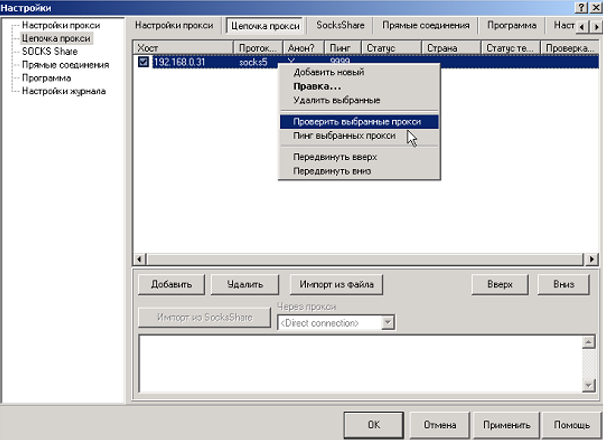
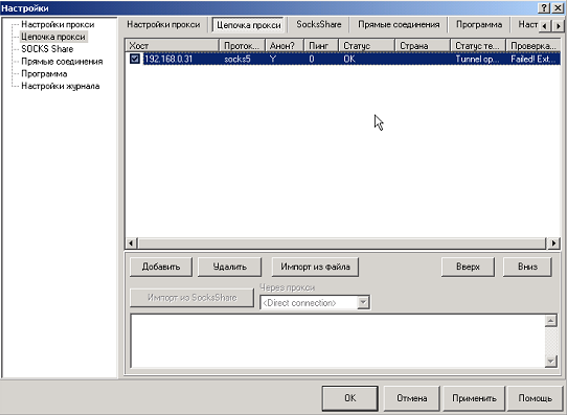
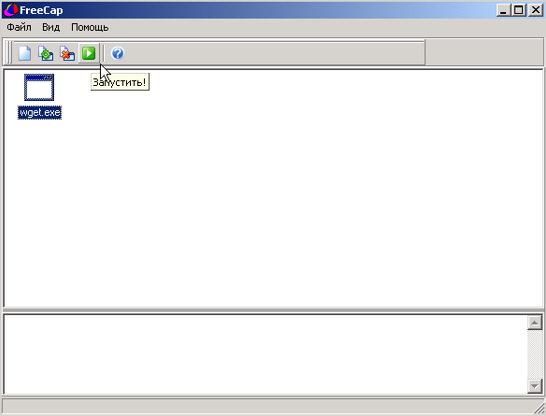
Pengalihan melalui FreeCap mudah digunakan, bekerja dengan sistem operasi yang berbeda, memiliki antarmuka yang nyaman, yang dalam kombinasi memberi pengguna hal utama - pergerakan bebas di Internet.
Komentar: 0